
„Word“ liniuotės padeda išdėstyti tekstą, grafiką, lenteles ir kitus dokumentus. Norėdami gauti šiek tiek papildomos vietos dokumente, galite paslėpti horizontalias ir vertikalias liniuotes.
Jei dirbate mažame ekrane, galitenorite laikinai paslėpti „Word“ lango dalis, kad padidintumėte dokumentui naudojamą erdvę. Jei šiuo metu nenaudojate liniuotės, galite lengvai jas paslėpti ir vėl parodyti.

„Word“ liniuotės rodomos tik tada, kai esate prisijungęSpausdinimo išdėstymo vaizdas. Taigi, jei nematote liniuotės ir jų neišjungėte, spustelėkite skirtuką „Vaizdas“, tada - rodinių skiltyje spustelėkite mygtuką „Spausdinimo išdėstymas“.
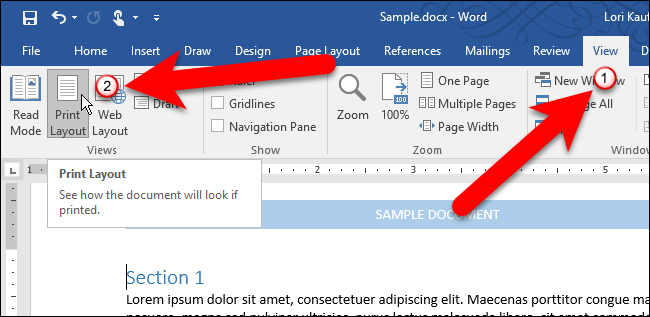
Skirtuke Rodymas taip pat galite paslėpti arba parodyti liniuotes. Norėdami paslėpti liniuotes, panaikinkite žymėjimą laukelyje „Liniuotė“ skiltyje Rodyti. Norėdami dar kartą parodyti liniuotes, tiesiog pažymėkite langelį „Liniuotė“.
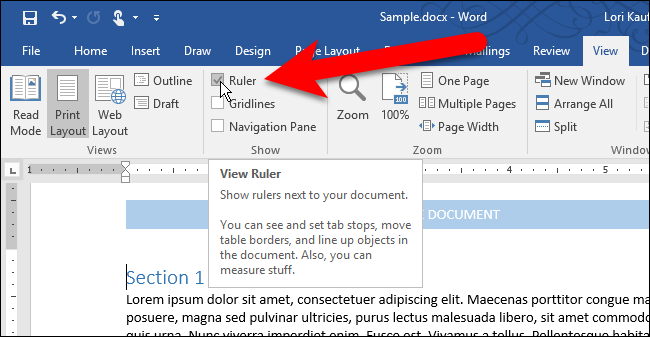
Plokštės pašalinamos iš dokumentų vietos, ir jūs įgysite šiek tiek daugiau vietos darbui. Norėdami dar kartą parodyti liniuotes, tiesiog pažymėkite langelį „Liniuotė“ skirtuke Rodymas.
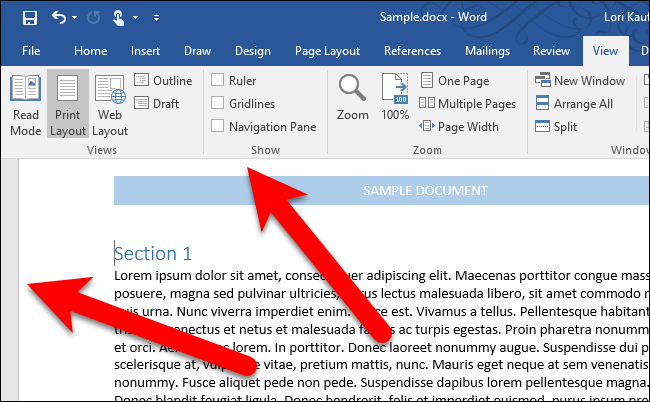
Jei nenaudojate rodomos vertikalios liniuotėskairėje dokumento vietos pusėje, bet norite parodyti horizontalią liniuotę dokumento vietos viršuje, galite paslėpti tik vertikalią liniuotę. Norėdami tai padaryti, spustelėkite skirtuką „Failas“.
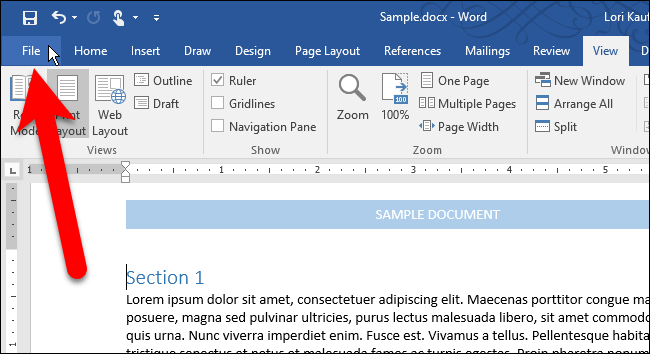
Užkulisių ekrane kairėje esančiame daiktų sąraše spustelėkite „Parinktys“.
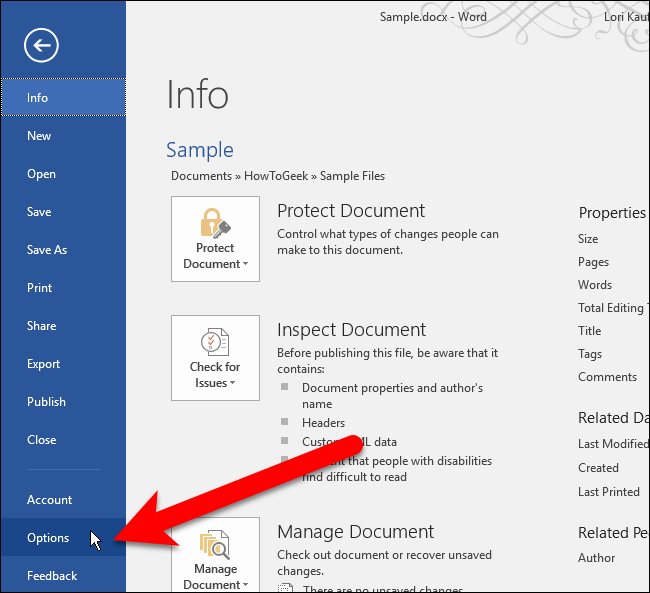
Elementų sąraše, esančiame kairėje „Word“ parinkčių ekrano pusėje, spustelėkite „Advanced“.

Slinkite žemyn į skyrių Ekranas ir panaikinkite laukelio „Rodyti vertikalią liniuotę spausdinimo maketo rodinyje“ žymėjimą.

Spustelėkite „Gerai“, jei norite priimti pakeitimą ir uždaryti dialogo langą „Word“ parinktys.

Dabar vertikali liniuotė yra paslėpta. Jei skirtuke „Rodinys“ pažymėtas langelis „Liniuotė“, horizontalioji liniuotė vis tiek rodoma dokumento vietos viršuje.

SUSIJĘS: Kaip greitai parodyti arba paslėpti juostelę „Office 2013“
Atminkite, kad jei nepažymėtas langas „Liniuotė“ skirtuko „Rodinys“ skiltyje Rodyti, nebus rodomas nei vienas liniuotė, neatsižvelgiant į tai, ar įjungėte vertikalią liniuotę, ar ne.
Taip pat galite paslėpti juostelę „Word“, kad atlaisvintumėte daugiau vietos dokumente.







